Bine ai venit! Actualizarea sistemului la Windows 10. acesta este probabil unul dintre cele mai populare subiecte, care sunt discutate astfel în detaliu pe site-uri legate de calculator. Mulți au fost deja actualizați, unii, chiar începând să o facă, alții nu pot obține actualizarea din cauza mai multor probleme diferite.

Dar, după cum sa dovedit, unii oameni nu l-au șters și când încercați să ștergeți dosarul Windows Vechi cu propriile mâini, apare o eroare care spune că nu există acces la ștergere. Au început să apară întrebări despre cum să ștergeți dosarul Windows Vechi, astfel încât acesta să nu necesite spațiu liber pe hard disk, care lipsește întotdeauna.

În acest caz, Oleg a încercat, dar nu a putut șterge dosarul cu fișierele de instalare și de rezervă. Înainte de el a apărut doar un mesaj că nu are dreptul să-l înlăture. Dar, în cele din urmă, am găsit soluția și acum vă voi împărtăși cum puteți să ștergeți dosarul Windows Old și astfel să scăpați de fișierele temporare care nu au fost folosite de nimeni.
Ștergeți dosarul Windows Vechi de pe orice sistem
Vreau să spun că procesul de eliminare sa dovedit a fi foarte simplu, pentru a implementa planul, a fost nevoie de un program standard de curățare a discurilor, pe care puțini oameni îl folosesc astăzi. Să vedem cum arată ștergerea dosarului Windows Vechi cu utilitarul "Curățire disc".
- Deschideți "Computerul meu". Vom găsi secțiunea C: \ și folosiți mouse-ul pentru a apela proprietățile discului;
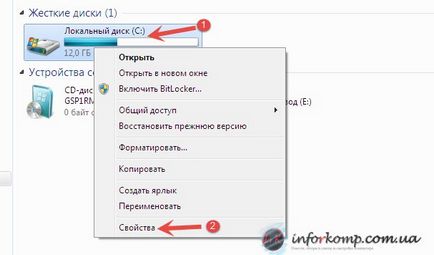
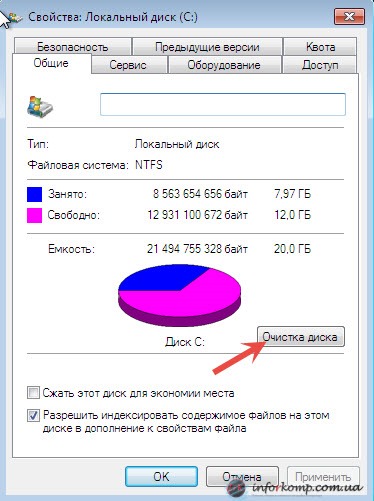
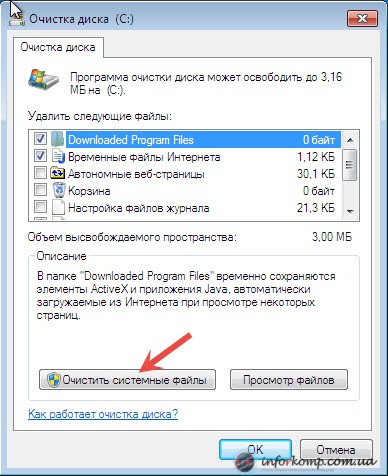
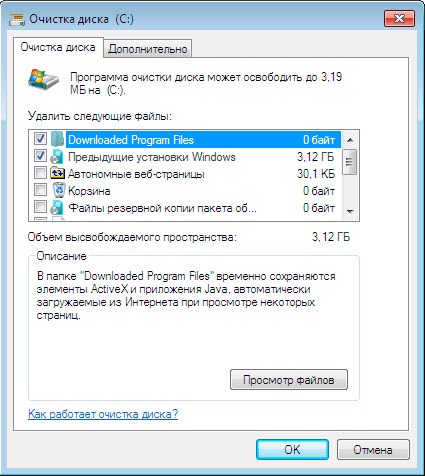

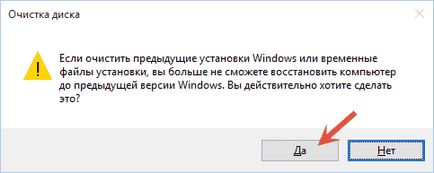
După ce terminați procesul de dezinstalare, veți găsi că dosarul este gol. Pentru a elimina chiar folderul Windows vechi, puteți folosi utilitarul Unlocker.
Cum se elimină folderul Windows vechi în Windows 10
Pentru utilizatorii de Windows, există o metodă alternativă de a șterge dosarul Windows Vechi.
Faceți clic pe pictograma de notificare și selectați "Toți parametrii" din meniul care apare.
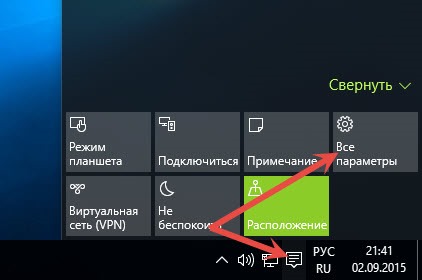
În setări, selectați "Sistem".
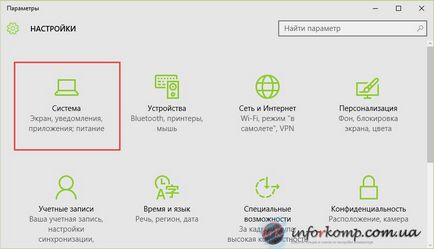
Din lista de parametri furnizată, selectați "Stocare", apoi conduceți "C: \". Va dura ceva timp până când sistemul calculează întregul spațiu ocupat și liber.
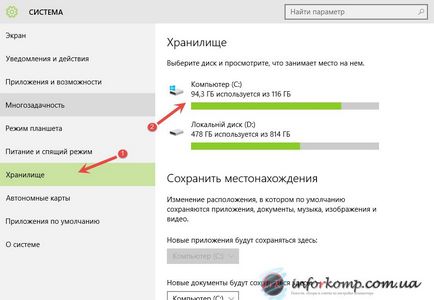
Apare un raport în care mergem în jos și găsim fișiere temporare. În ele este stocat dosarul vechi Windows pe care dorim să îl ștergem.
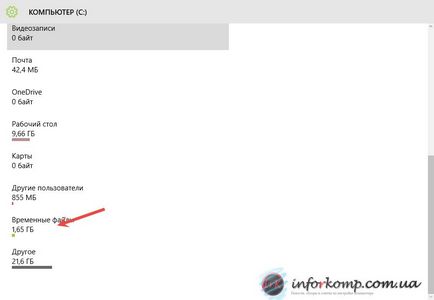
Dacă faceți clic pe fișierele temporare din pasul următor, faceți clic pe "Ștergerea versiunilor anterioare".
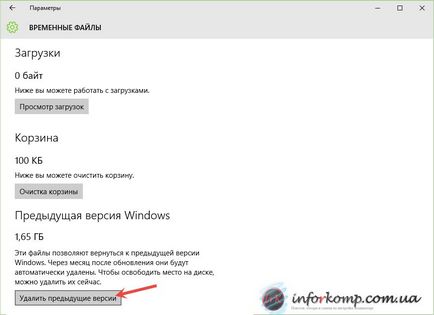
Va apărea o fereastră care confirmă ștergerea dosarului Windows Vechi făcând clic pe "Șterge".

Două modalități rapide și convenabile de a elimina dosarul Windows vechi și fișierele inutile ale vechiului sistem de operare, pe care nimeni nu le folosea și că în zadar a umplut spațiul de pe HDD. Ce să alegeți, ce opțiune este mai convenabilă, știți mai bine. Așa că, bateți-ne, intrați-ne în societate. de rețea. abonați la actualizări. pentru a nu pierde informații utile.